विज्ञापन
नेटवर्क मुद्दे चूसना। जब आप ऑनलाइन नहीं हो सकते, तो आप निराश हो जाते हैं और जैसे ही आप फिर से जुड़ना चाहते हैं। हमने रेखांकित किया है नेटवर्क समस्याओं के निदान के लिए बुनियादी प्रक्रिया नेटवर्क की समस्या? 7 डायग्नोस्टिक ट्रिक्स और सिंपल फिक्ससमाधान होने से पहले नेटवर्क समस्याओं का निदान किया जाना चाहिए। यह आलेख आपके नेटवर्क को ठीक करने के लिए सात सरल ट्रिक्स को कवर करता है। अधिक पढ़ें , और आप अपने अगले आउटेज के लिए और अधिक तैयार हो सकते हैं यह जानने के लिए कि देशी विंडोज टूल का उपयोग कैसे करें और कुछ तृतीय-पक्ष उपयोगिताओं को डाउनलोड करें।
अगली बार जब आप ऑनलाइन नहीं मिलेंगे, तो इन टूल को इंस्टॉल करें और इनकी समीक्षा करें और आपके पास एक ठोस गेम प्लान होगा। फिर कभी अपने नेटवर्क से डरें नहीं!
1. कमांड प्रॉम्प्ट कमांड
जब आप किसी नेटवर्क समस्या में चलते हैं, तो पहली जगह आपको कमांड प्रॉम्प्ट पर जानी चाहिए। हम पहले ही देख चुके हैं नेटवर्किंग के लिए सबसे महत्वपूर्ण आदेशों पर 8 सीएमडी विंडोज में वायरलेस नेटवर्क को प्रबंधित करने के लिए कमांड करता हैअपने वाई-फाई नेटवर्क को नियंत्रित करने के लिए कमांड प्रॉम्प्ट का उपयोग करें। यहां आपके होम नेटवर्क के समस्या निवारण के लिए सबसे उपयोगी कमांड हैं। अधिक पढ़ें , इसलिए हम उनमें से दो को यहाँ संक्षेप में प्रस्तुत करेंगे।
प्रथम, ipconfig आपके वर्तमान कनेक्शन के बारे में जानकारी प्रदान करता है। सबसे उपयोगी प्रविष्टियों में से एक यहाँ है IPv4 पता - किसी भी पते से शुरू 169 इसका अर्थ है कि आपका कंप्यूटर आपके राउटर से एक वैध आईपी पता प्राप्त नहीं कर रहा है।
दूसरा, उपयोग करें पिंग दूरस्थ सर्वर पर सूचना के कुछ पैकेट भेजने की आज्ञा। जोड़ें आयकर झंडा और यह तब तक पिंग करता रहेगा जब तक आप इसे रोक नहीं देते। यदि आप वेब पेज को बार-बार रिफ्रेश करने की तुलना में इंटरनेट से जुड़े हैं, तो यह जाँचने का एक अधिक कारगर तरीका है। पिंग के लिए एक अच्छा पता है 8.8.8.8 - में से एक Google के DNS सर्वर 4 कारण- थर्ड पार्टी डीएनएस सर्वर का उपयोग करना अधिक सुरक्षित हैआपके DNS को एक अच्छा विचार क्यों बदल रहा है? क्या सुरक्षा लाभ लाता है? क्या यह वास्तव में आपकी ऑनलाइन गतिविधियों को अधिक सुरक्षित बना सकता है? अधिक पढ़ें .
टाइपिंग पिंग 8.8.8.8 -t जब तक आप प्रेस नहीं करेंगे तब तक हर कुछ सेकंड में एक Google सर्वर तक पहुँचने की कोशिश करेंगे Ctrl + C आदेश को रोकने के लिए।
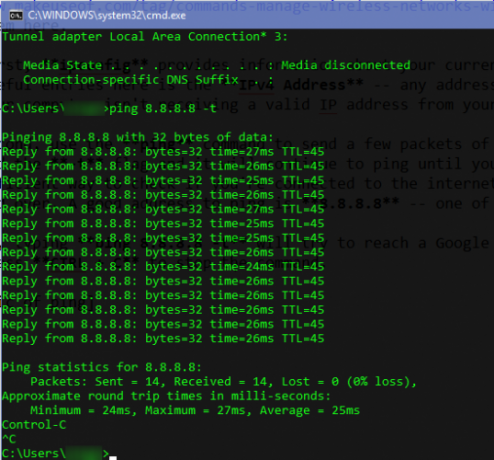
2. अंतर्निहित समस्या निवारण उपयोगिताएँ
खिड़कियाँ इसमें अंतर्निहित समस्या निवारक हैं विंडोज 10 को ठीक करने के लिए 13 समस्या निवारण उपकरणप्रत्येक Windows समस्या के लिए, एक उपकरण है जिसे आप इसे ठीक करने के लिए उपयोग कर सकते हैं। इस सूची में अपनी समस्या का पता लगाएं और विंडोज 10 के लिए 13 समस्या निवारण और मरम्मत उपकरणों में से एक चुनें। अधिक पढ़ें मुद्रण, विंडोज अपडेट और ऑडियो जैसे सामान्य समस्या वाले क्षेत्रों के लिए। इसमें नेटवर्क समस्याओं के लिए एक विकल्प शामिल है। हालांकि इन उपयोगिताओं में सबसे अच्छा ट्रैक रिकॉर्ड नहीं है, लेकिन वे एक त्वरित प्रयास के लायक हैं।
को खोलो समायोजन एप्लिकेशन, फिर करने के लिए सिर अद्यतन और सुरक्षा> समस्या निवारण. चुनते हैं इंटरनेट कनेक्शन सूची से समस्या निवारक को चलाने और देखने के लिए कि क्या यह कोई समस्या है।
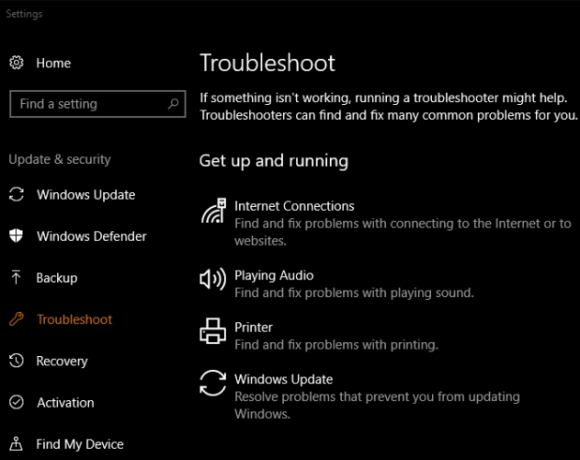
यदि आप चाहें, तो आप नीचे स्क्रॉल करके भी प्रयास कर सकते हैं नेटवर्क एडाप्टर समस्या निवारण विकल्प, जो आपकी समस्या का एक अलग कारण हो सकता है।
3. Speedtest
यदि ऐसा लगता है कि आपका कनेक्शन उतना तेज़ नहीं है, जितना होना चाहिए, तो गति परीक्षण चलाने से आपके संदेह की पुष्टि हो सकती है। ये आपके अनुमानित अपलोड और डाउनलोड गति को दिखाएंगे, साथ ही सर्वर पर आपका पिंग (कम बेहतर है)।
Speedtest.net इसके लिए सबसे प्रसिद्ध सेवाओं में से एक है। आप वेबसाइट पर जा सकते हैं, या विंडोज 10 स्टोर ऐप का उपयोग करें सेवा अपने डेस्कटॉप से ही सही डेस्कटॉप से अपना इंटरनेट स्पीड राइट टेस्ट करना शुरू करेंस्पीडटेस्ट के ऑनलाइन इंटरफेस के बारे में हम सभी जानते हैं, लेकिन अब आप अपने इंटरनेट को और भी आसानी से परख सकते हैं। अधिक पढ़ें . यदि आप 100Mbps की गति के लिए भुगतान कर रहे हैं और केवल 10Mbps प्राप्त कर रहे हैं, तो आपको पता है कि एक समस्या है।
4. वायरशार्क
Wireshark आसपास के सबसे अधिक उपयोग किए जाने वाले नेटवर्क विश्लेषण उपकरणों में से एक है। इसकी शक्ति आपको अपने नेटवर्क पर हर तरह का ट्रैफ़िक दिखाते हुए आती है - यदि आप इसे फ़िल्टर नहीं करते हैं तो केवल यह देखने के लिए कि आपको क्या चाहिए।
वायर्ड या वायरलेस कनेक्शन का चयन करने के बाद, आपको अपनी मशीन से सभी नेटवर्क ट्रैफ़िक की एक लाइव सूची दिखाई देगी। हर पैकेट, वेब पेज लोड करने से लेकर स्ट्रीमिंग करने के लिए म्यूजिक डाउनलोड करने तक, यहां दिखाया जाता है। एक पैकेट पर डबल-क्लिक करना आपको इसके बारे में अधिक दिखाएगा।
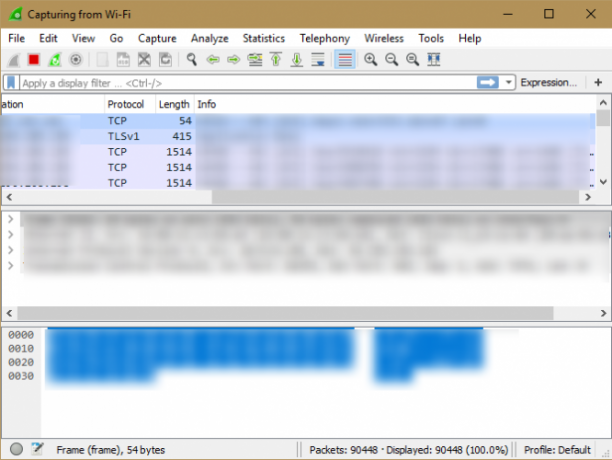
Wireshark एक उन्नत उपकरण है और आप इसका उपयोग करने के बारे में जानकारी के साथ कई लेख भर सकते हैं। यह पता लगाने से कि क्या ऐप्स आपकी अनुमति के बिना घर पर फ़ोन कर रहे हैं या नहीं यह देखने के लिए कि क्या आपका ट्रैफ़िक सही गंतव्य पर जा रहा है, Wireshark आपके किट में आने के लिए एक बढ़िया टूल है।
दुर्भाग्य से, दुर्भावनापूर्ण लोक Wireshark का उपयोग कर सकते हैं सार्वजनिक वाई-फाई पर अपना डेटा चुराएं 5 तरीके हैकर्स आपकी पहचान चुराने के लिए सार्वजनिक वाई-फाई का उपयोग कर सकते हैंआप सार्वजनिक वाई-फाई का उपयोग करना पसंद कर सकते हैं - लेकिन ऐसा हैकर्स करते हैं। यहां पांच तरीके हैं साइबर अपराधी आपके निजी डेटा तक पहुंच सकते हैं और आपकी पहचान चुरा सकते हैं, जबकि आप एक लट्टे और एक बैगेल का आनंद ले रहे हैं। अधिक पढ़ें . लेकिन आप Wireshark का उपयोग भी कर सकते हैं अपने घर नेटवर्क की सुरक्षा का परीक्षण करें कैसे मुक्त हैकिंग उपकरण के साथ अपने घर नेटवर्क सुरक्षा का परीक्षण करने के लिएकोई भी सिस्टम पूरी तरह से "हैक प्रूफ" नहीं हो सकता है लेकिन ब्राउज़र सुरक्षा परीक्षण और नेटवर्क सुरक्षा उपाय आपके सेट-अप को और अधिक मजबूत बना सकते हैं। अपने घर नेटवर्क में "कमजोर स्थानों" की पहचान करने के लिए इन मुफ्त उपकरणों का उपयोग करें। अधिक पढ़ें , तो यह दोनों तरीकों से काम करता है।
5. नेटक्रंच उपकरण
यदि आप कई भूमिकाओं पर ले जाने वाले उपकरणों का एक सूट पसंद करते हैं, नेटक्रंच उपकरण कई अन्य डाउनलोड की जगह ले सकता है। हालाँकि, इसका उपयोग करने से पहले, आपको डेवलपर, AdRem सॉफ़्टवेयर के साथ खाते के लिए पंजीकरण करना होगा। आप फेसबुक, गूगल, या माइक्रोसॉफ्ट अकाउंट से साइन इन कर सकते हैं, या अपने ईमेल पते और पासवर्ड के साथ पुराने ढंग का अकाउंट बना सकते हैं।
एक बार ऐसा करने के बाद, मुखपृष्ठ में शामिल टूल की तीन श्रेणियां दिखाई गई हैं: बुनियादी आईपी उपकरण, सबनेट टूल, तथा स्कैनर्स. कई बुनियादी उपकरण, पसंद ट्रेसरूट, कमांड-लाइन कमांड के चित्रमय संस्करण हैं। यदि आप कमांड प्रॉम्प्ट को पसंद नहीं करते हैं और यहां प्रीटियर संस्करण पसंद करते हैं, तो उन्हें एक्सेस करने का एक शानदार वैकल्पिक तरीका है।
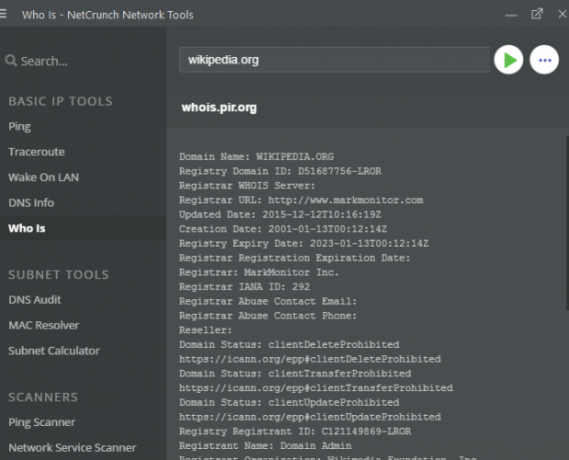
यहाँ कुछ उपकरण, जैसे सबनेट कैलकुलेटर, व्यावसायिक उपयोग के लिए हैं और संभवत: घरेलू उपयोगकर्ताओं के लिए उपयोगी नहीं हैं। लेकिन एक आकर्षक पैकेज में सभी बारह उपकरण होना एक स्मार्ट विचार है, भले ही आप उनमें से हर एक का उपयोग न करें।
6. Microsoft संदेश विश्लेषक
यदि अंतर्निहित टूल आपके लिए पर्याप्त नहीं हैं, लेकिन आप नेटवर्क निगरानी के लिए आधिकारिक Microsoft उपकरण का उपयोग करना पसंद करते हैं, Microsoft संदेश विश्लेषक जवाब है। Wireshark की तरह, यह अपने पैकेज में कई टन विकल्प पैक करता है और इस प्रकार नए उपयोगकर्ताओं के लिए थोड़ा भारी है। लेकिन अगर आप इसे सीखने में थोड़ा समय लेते हैं, तो आप अपने नेटवर्क के बारे में उपयोगी जानकारी प्राप्त कर सकते हैं।
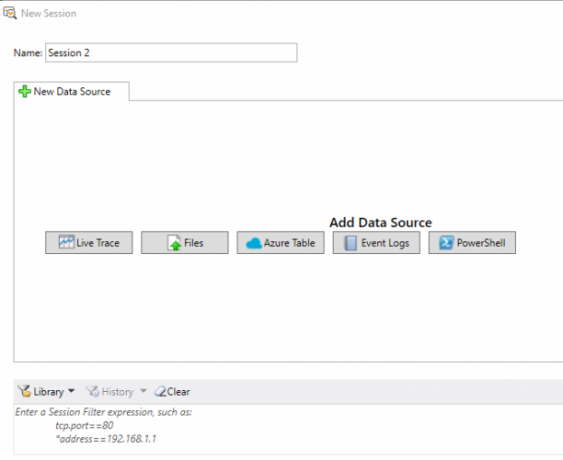
टूल को एक व्यवस्थापक के रूप में लॉन्च करें, और आप Wireshark की तरह एक ट्रेस शुरू कर सकते हैं। क्लिक करना नया सत्र आपको फ़ाइल, Microsoft Azure तालिका, या PowerShell कमांड जैसे कई स्रोतों से ट्रैफ़िक ट्रैक करने देता है। यदि आपको इनमें से एक की आवश्यकता है, तो यह स्थापित करने के लायक है। लेकिन बाकी सभी लोग शायद विंडसरक के साथ ठीक करेंगे।
7. JDisc Discovery
हमारा अंतिम उपकरण उपरोक्त में से कुछ की तरह एक पैकेट स्निफर नहीं है - बल्कि, यह आपके नेटवर्क के लिए एक ऑडिटिंग उपकरण है। JDisc Discovery आपके नेटवर्क पर प्रत्येक डिवाइस को स्कैन करता है (मुक्त संस्करणों में 25 तक), और उन पर विवरण एकत्र करता है। स्कैन के बाद, आपको प्रत्येक डिवाइस का नाम, आईपी पता, फ़र्मवेयर संस्करण, क्रम संख्या और अन्य जानकारी दिखाई देगी।
यह आपके नेटवर्क पर उपकरणों की सूची लेने का एक शानदार तरीका है। जब आपको कोई समस्या हो तो इस जानकारी को सहेजना उपयोगी साबित होगा। उदाहरण के लिए, आप अपने राउटर के ज्ञात फर्मवेयर संस्करण की तुलना विक्रेता की वेबसाइट पर सबसे हालिया डाउनलोड से कर सकते हैं। स्वचालित स्कैन आपको हर उपकरण में प्रवेश करने या उसके स्टिकर की जांच करने की परेशानी से बचाएगा।
चेक डाउनलोड पृष्ठ हड़पने के लिए व्यावसायिक संस्करण सॉफ्टवेयर, जो अधिक जानकारी एकत्र करता है, लेकिन 25 उपकरणों तक सीमित है। आरंभिक संस्करण केवल बुनियादी जानकारी एकत्र करता है, लेकिन डिवाइस गणना द्वारा सीमित नहीं है।
आप कौन से नेटवर्क टूल्स पर भरोसा करते हैं?
ये सात उपकरण आपके नेटवर्क को समझने, विश्लेषण और निदान करने में आपकी मदद करते हैं। हर बार समस्या आने पर आपको उन सभी की आवश्यकता नहीं हो सकती है, लेकिन वे आपकी मदद कर सकते हैं बेहतर होम नेटवर्किंग को समझें होम नेटवर्किंग के बारे में सब कुछ आपको जानना चाहिएहोम नेटवर्क सेट करना उतना कठिन नहीं है जितना आप सोचते हैं कि यह है। अधिक पढ़ें . और यह सीखने का एक रोमांचक तरीका है!
क्या आपने पहले मुद्दों का निदान करने के लिए इन नेटवर्क टूल का उपयोग किया है? आपके टूलकिट के अन्य भाग कौन से उपकरण हैं? टिप्पणियों में हमारे साथ अपनी पसंदीदा उपयोगिताओं को साझा करें!
बेन MakeUseOf में एक उप संपादक और प्रायोजित पोस्ट मैनेजर है। वह एक बी.एस. कंप्यूटर सूचना प्रणाली में ग्रोव सिटी कॉलेज से, जहां उन्होंने अपने प्रमुख में ऑन लूड और ऑनर्स के साथ स्नातक किया। वह दूसरों की मदद करने में आनंद लेता है और एक माध्यम के रूप में वीडियो गेम का शौक रखता है।


